* 主體類型
* 企業名稱
* 信用代碼
* 所在行業
* 企業規模
* 所在職位
* 姓名
* 所在行業
* 學歷
* 工作性質
請先選擇行業
您還可以選擇以下福利:
行業福利,領完即止!

下載app免費領取會員


Revit本身創建鋼筋的能力是比較有限的,對于一些復雜形狀的鋼筋,我們可以借助Dynamo來創建。
首先,我們需要安裝一個鋼筋的節點包,這個節點包叫做“Dynamo for Revit”,是Dynamo官方出品的節點包。安裝完成以后可以看到這個節點包提供了兩個節點來創建鋼筋,如下圖所示:

這兩個節點類似,都可以根據曲線來繪制鋼筋。“Rebar.ByCurve”使用的方式是先定義鋼筋形狀再繪制鋼筋,如果鋼筋形狀太復雜,其實軟件會簡化形狀,但是它卻可以在定義鋼筋時定義彎鉤。而“Rebar.FreeFormRebarByCurves”節點可以創建自由形狀的鋼筋,雖然創建時不能定義彎鉤,但是我們可以在Revit中修改它的屬性給它加彎鉤。如下圖所示,同樣是根據一條曲線創建鋼筋,“Rebar.ByCurve”節點創建的是簡化后的形狀,而“Rebar.FreeFormRebarByCurves”節點可以更好的符合曲線形狀。

本文版權歸腿腿教學網及原創作者所有,未經授權,謝絕轉載。

上一篇:如何將Revit模型導入到GTJ2018中進行算量計價?
下一篇:Revit如何把不需要顯示的部件隱藏以更好地滿足出圖要求?
猜你喜歡

Revit中導入CAD圖紙找不到的解決方法
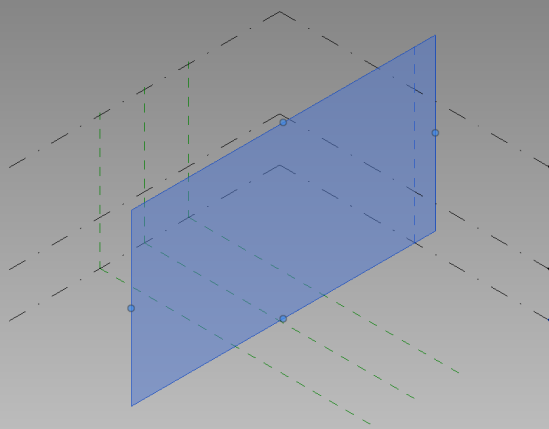
Revit技巧 | revit怎么畫陽光棚?Revit自適應創建遮陽棚的簡單技巧

Revit 2016簡體中文版下載帶完整離線內容包(安裝程序+注冊機+序列號)

Revit如何出圖?Revit出圖的六個步驟

為什么Revit有的標高不能生成樓層平面?怎樣顯示未生成的平面視圖?
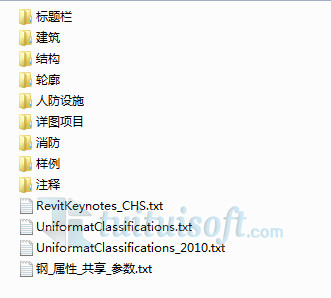
Autodesk Revit 2017 軟件自帶族庫單獨下載(針對缺少族)
最新課程
推薦專題
- 趾板設計新方法:利用Civil3D和Revit玩轉趾板參數化
- Revit教程 | Revit在平面視圖如何范圍顯示的圖文教程(文/柏慕哲)
- Revit教程 | Revit預算版之基本設置(稿/羊兆亮)
- 酒店項目BIM深化:空調機房(5.關于組合式空調箱設備的說明及精細度表達)
- 酒店項目BIM深化:空調機房(4.新建空調機房工程項目)
- 酒店項目BIM深化:空調機房(設備層空調機房系統圖紙分析)
- 酒店項目BIM深化:空調機房(課程說明)
- 允匠裝配式支架設計軟件(Revit插件)——廣大機電BIMer福利!
- 酒店項目BIM建模:暖通專業模型(模型后期處理)
- 酒店項目BIM建模:暖通專業模型(暖通水系統模型-下篇)
相關下載


















































